カスタムメニュー画面を操作する
本体のタッチパネルディスプレーの基本的な操作方法について説明します。
カスタムメニュー画面の各ボタン名称
 (カスタムメニュー)を選択したときに表示される次の画面をカスタムメニュー画面といいます。カスタムメニュー画面には、次のボタンが表示されます。
(カスタムメニュー)を選択したときに表示される次の画面をカスタムメニュー画面といいます。カスタムメニュー画面には、次のボタンが表示されます。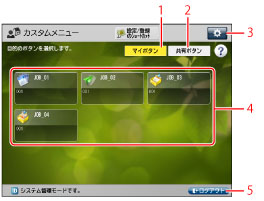
1 | マイボタン マイボタンとして登録されたボタンを表示します。[マイボタン]は、部門別ID管理を使用している場合に表示されます。 |
2 | 共有ボタン 共有ボタンとして登録されたボタンを表示します。 |
3 |  カスタムメニュー画面の編集を行います。 次の設定ができます。 [ボタンサイズをSに変更]/[ボタンサイズをLに変更] [背景の設定] [ボタンの編集] [カスタムメニューの使用制限] |
4 | マイボタン/共有ボタン表示エリア 登録したマイボタン/共有ボタンを実行します。 |
5 | ログアウト ログアウトします。 部門別ID管理を使用してログインしているときのみ、[ログアウト]が表示されます。 |
画面に表示されるアイコンは機能の種類を示しています。
アイコン | 機能の種類 |
 | コピー |
 | スキャンして送信 |
 | スキャンして保存 |
 | 保存フォルダーへのショートカット |
カスタムメニュー画面を表示する
1.
ログイン画面からログイン
部門IDと暗証番号を入力→[ログイン]を押す
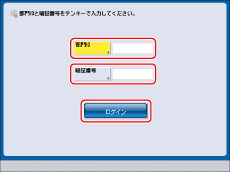
2.
 (カスタムメニュー)を押す
(カスタムメニュー)を押す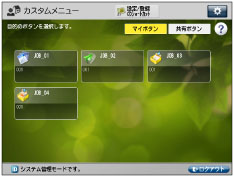
メモ |
メインメニュー画面に切り替える場合は、  (メインメニュー)を押します。 (メインメニュー)を押します。 |
メモ |
部門別ID管理を設定していない場合は、ログイン画面は表示されません。部門別ID管理については、「部門別ID管理について」を参照してください。 |